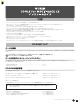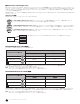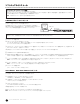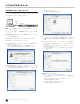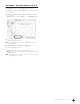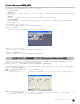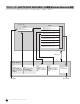User Manual
6
TOOLS for MOTIF-RACK ES インストールガイド
ソフトウェアのインストール
USB MIDIドライバーのインストール
本体とコンピューターをUSB接続で使用する場合は、ヤマハUSBドライバー
をインストールする必要があります。このドライバーがすでにインストールさ
れている場合は、次のセクションに進んでください。
n
インストールの前にキーボードとマウス以外のUSB 機器はコンピューターから外
しておいてください。
1
コンピューターを起動して、管理者権限のあるユーザーアカウントでログ
インします。
2
管理者権限があるかどうかは、「システム環境設定」の「ユーザー (アカウ
ント)」項目で確認できます。
3
CD-ROM上の「Mac OS X」フォルダーをダブルクリックします。
4
「USBdrv」フォルダーをダブルクリックします。
5
「USB-MIDI Driver v1.****.mpkg」(****にはバージョン番号が入ります)
をダブルクリックします。
パスワードの入力を求める「認証」ウィンドウが表示されます。
パスワードを聞かれない場合は、カギのアイコンをクリックします。
6
管理者権限を持つユーザーのパスワードを入力します。パスワードを設定
していない場合はそのまま[OK]をクリックします。
「ようこそYAMAHA USB MIDI Driver インストールへ」と表示されます.
7
[続ける]をクリックします。
「インストール先を選択」と表示されます。
8
ドライバーのインストール先を選択し、[続ける]をクリックします。
「インストールには、約100MBのディスク容量が必要です。」と表示され
る場合がありますが、実際に必要なディスク容量は、5ページにあるとお
りです。
9
「"インストール"をクリックして、このソフトウェアパッケージの基本イン
ストールを行います」と表示されますので、[インストール]ボタンをク
リックします。
既にインストールされている場合、[インストール]ボタンは、[アップグ
レード]ボタンになります。
インストールが終わると、「ソフトウェアが正常にインストールされまし
た」と表示されます。
10
[閉じる]ボタンをクリックします。
これで、ドライバーのインストールは完了しました。
また、以下の場所にドライバーがインストールされているのを確認するこ
とができます。
「ライブラリ (Library)」→「Audio」→「MIDI Drivers」→
「YAMAHA-USBMIDIDriver.plugin」
「ライブラリ (Library)」→「PreferencePanes」→
「YAMAHA-USBMIDIPatch.prefPane」
USBケーブル
Studio
Manager
コンピューター
ドライバー
MOTIF-RACK ES